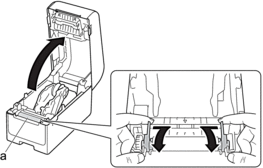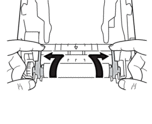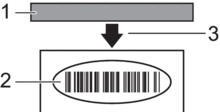Koti > Vianetsintä > Tulostusongelmat
Tulostusongelmat
Tulostusongelmat
| Ongelma | Ratkaisu |
|---|
| Merkkivalo ei pala, tai nestekidenäyttö ei ole toiminnassa. (TD-2350D/TD-2350DF/TD-2320DSA/TD-2350DSA) Merkkivalo ei pala. (TD-2310D/TD-2320D/TD-2320DF) |
|
| Tulostin ei tulosta, tai tapahtuu tulostusvirhe. |
|
| Tietokoneessa ilmenee tiedonsiirtovirhe. |
|
| Haluan peruuttaa nykyisen tulostustyön. | Paina  -painiketta, kun tulostus on keskeytetty. -painiketta, kun tulostus on keskeytetty. |
| Tulostuslaatu on heikko. | Onko tulostimen osissa pölyä tai likaa, joka estää sitä toimimasta oikein? Puhdista rullan, tulostuspään, rullanohjaimen sivun ja tarran tuen ympäristö. Jos haluat lisätietoja |
| Muokkaa Energiataso -asetusta Paperikoon määritys -työkalusta tai muokkaa Tulostusnopeus -asetusta Laiteasetukset -työkalusta. Jos haluat lisätietoja |
| Haluan lisätä tulostustummuutta. | Siirry Paperikoon määritys -työkalusta Uusi-kohtaan ja sitten Tulostuksen lisäasetukset -kohtaan ja lisää Energiataso -arvoa. Jos haluat lisätietoja |
| Tulostin ei syötä paperia. |
|
| Tulostin syöttää paperia jatkuvasti. |
|
| Tulostin ei keskeytä tarrojen välillä. |
|
| Virhe ilmenee, koska rullaa ei voi syöttää tulostuksen alkukohtaan saakka. | Jos syöttövirhe ilmenee, määritä oikeat paperiasetukset tulostimeen käyttämällä Tulostinasetustyökalun Paperikoon määritys -asetusta. TD-2350D/TD-2350DF/TD-2320DSA/TD-2350DSA: Paina Menu-painiketta ja paina sitten -painiketta, niin voit tarkistaa, onko oikea tulostusmateriaali asetettuna tulostimeen, kun tulostusmateriaalirullaa käytetään. |
| Pää, moottori tai litiumioniakku jäähtyy. | Lämpötulostuspää, moottori tai litiumioniakku on liian kuuma. Pää: Tulostin pysähtyy ja jatkaa tulostusta vasta, kun lämpöpää on jäähtynyt. Pää voi kuumentua likaa, jos tulostat suuria määriä asiakirjoja, joissa on paljon tekstiä. Jos lämpötulostuspäästä tulee liian kuuma, se voi aiheuttaa tulostejälkiä paperin alueille, joille ei haluta tulostaa. Voit välttää tai viivyttää tämän tilanteen ilmenemistä tulostamalla käyttäen pienempää tiheysasetusta, pienentämällä tulostettavan mustan alueen kokoa (esimerkiksi poistamalla taustavarjostuksen ja värit kaavioissa ja esitysasiakirjoissa) ja varmistamalla, että tulostimen ilmanvaihto on riittävä ja ettei tulostin sijaitse suljetussa tilassa. Moottori tai litiumioniakku: Älä käytä tulostinta jatkuvasti. Jos tulostinta käytetään jatkuvasti, moottori tai litiumioniakku kuumenee liikaa. Tässä tapauksessa tulostin pysähtyy ja jatkaa tulostusta, kun moottori tai litiumioniakku on jäähtynyt.
|
| Haluan nollata tulostimen tai poistaa tietokoneesta siirretyt tiedot. |   Aiheeseen liittyviä tietoja Aiheeseen liittyviä tietoja |
| Tulostuspäätä ei voi liittää. | Tulostuspäätä ei voi liittää, jos tulostuspään jousi on ulkona. Aseta tulostuspään jousi oikein ja yritä uudelleen. |
| Tulostusmateriaalia ei poisteta oikein käytettäessä tarrankuorijalisävarustetta. | Onko tarrankuorijan anturi altistunut suoralle auringonvalolle? Jos tarrankuorijan anturi on altistunut suoralle auringonvalolle, tulostimeen asetettua tulostusmateriaalia ei välttämättä tunnisteta oikein. Käytä tulostinta paikassa, jossa se ei voi altistua suoralle auringonvalolle. |
| Viivakoodeja, jotka on tulostettu muilla sovelluksilla kuin P-touch Editorilla, ei voi lukea. | Jos viivakooditiedot luotiin käyttäen vaakasuuntaa, muuta Suunta-asetus tulostinohjaimen Perusasetukset-välilehdessä Vaaka-asetukseksi ja yritä uudelleen. 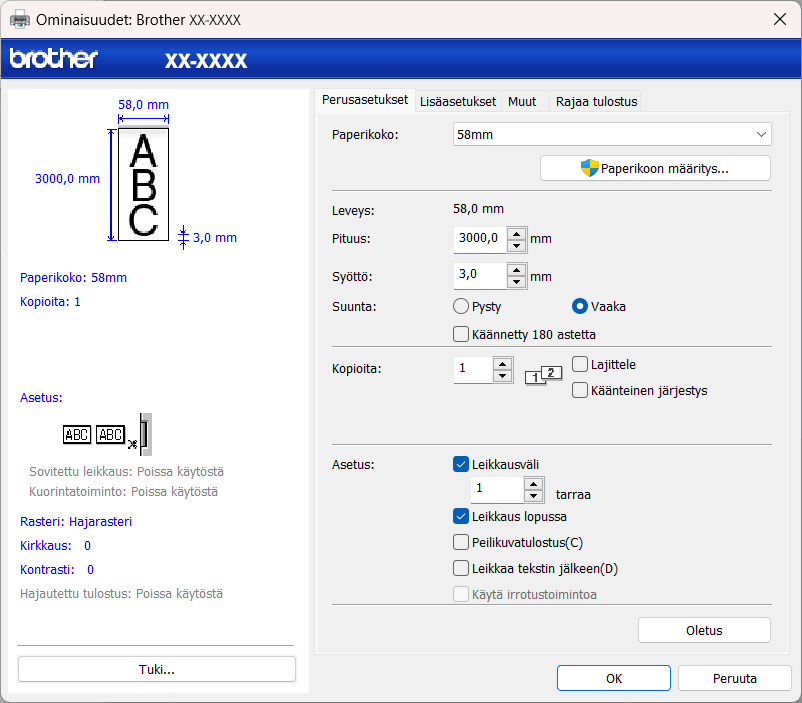 |
| Tulostetussa tarrassa näkyy ryppyjä. (Taustapaperittomat mallit) | Onko tulostusmateriaalirullan liimaa tarttunut rullaohjaimeen? Säädä rullaohjaimen asentoa säädinpyörällä noudattamalla Tulostusmateriaalirullan lisääminen -kohdan ohjeita. Jos haluat lisätietoja |
| Tulostetut tarrat jäävät jumiin. (Taustapaperittomat mallit) |
|
| Tulostusmateriaali on kiertynyt vetorullan ympärille. | Poista tulostusmateriaali vetorullasta.
|
| Kun tulostus suoritetaan USB-virransyöttötoimintoa käyttämällä, tulostin siirtyy jäähdytystilaan eikä tulostusta voi aloittaa. |
|
Tulostettuun kuvaan liittyvät ongelmat
| Ongelma | Ratkaisu |
|---|
| Tulostettu paperi sisältää raitoja tai heikkolaatuisia merkkejä, tai paperi ei ole syöttynyt oikein. | Onko tulostuspää tai rullayksikkö likainen? Vaikka tulostuspää on yleensä puhdas normaalissa käytössä, rullayksikön nukka tai pöly saattaa tarttua tulostuspäähän. Jos näin tapahtuu, puhdista rullayksikkö. Jos haluat lisätietoja |
| Tulostettuja viivakoodeja ei voi lukea. |
|
Verkko-ongelmat (TD-2320D/TD-2350D/TD-2320DF/TD-2350DF/TD-2320DSA/TD-2350DSA)
| Ongelma | Ratkaisu |
|---|
| Käytät tietoturvaohjelmistoa. |
|
| Suojausasetuksesi (SSID/verkkoavain) ovat virheelliset. (TD-2350D/TD-2350DF/TD-2350DSA) | Tarkista suojausasetukset ja valitse ne oikein.
|
| Tulostimesi ei voi yhdistää isäntälaitteeseen Wi-Fin tai Bluetoothin avulla. (TD-2350D/TD-2350DF/TD-2350DSA) |
|
| Tulostimesi ei voi tulostaa Wi-Fin tai Bluetoothin avulla. (TD-2350D/TD-2350DF/TD-2350DSA) |
| Tulostimen ja mobiililaitteen välissä on esteitä (esimerkiksi seiniä tai huonekaluja). (TD-2350D/TD-2350DF/TD-2350DSA) | Siirrä tulostimesi paikkaan, jossa esteitä ei ole. |
| Käytät MAC-osoitesuodatusta. | Voit vahvistaa MAC-osoitteen tulostamalla tulostimen asetusten raportin. Lisätietoja on |
| Tulostinta ei ole yhdistetty oikein verkkoon. |
|
| Olen tarkistanut ja kokeillut kaikki edellä mainitut kohdat, mutta Wi‑Fi-/Bluetooth-toiminnon määritys ei onnistu edelleenkään. (TD-2350D/TD-2350DF/TD-2350DSA) | Katkaise virta tulostimesta ja kytke virta takaisin. Määritä sitten Wi-Fi- ja Bluetooth-asetukset uudelleen. |
| Tulostimesi ei ole yhdistetty, jos Bluetooth-yhteys Apple-laitteeseen (iPad, iPhone tai iPod touch) katkeaa. (TD-2350D/TD-2350DF/TD-2350DSA) | Ota automaattinen uudelleenyhdistäminen käyttöön. Voit määrittää sen Tulostinasetustyökalusta. Jos haluat lisätietoja TD-2350D/TD-2350DF/TD-2320DSA/TD-2350DSA: voit myös asettaa sen tulostimen nestekidenäytön Bluetooth-valikon avulla. |
| Tulostimellesi ei ole määritetty vapaata IP-osoitetta. |
|
| Edellinen tulostustyösi epäonnistui. |
|
| Olen tarkistanut ja kokeillut kaikki edellä mainitut kohdat, mutta tulostimeni ei edelleenkään tulosta. | Poista tulostinohjaimen sekä ohjelmiston asennus ja asenna ne sitten uudelleen. |
| Et valinnut yhteyden sallimista, kun suojausvaroituksen valintaikkuna tuli näyttöön normaalin asennuksen tai tulostamisen yhteydessä. | Jos et sallinut yhteyden muodostamista suojausvaroituksen ikkunassa, tietoturvaohjelmiston palomuuritoiminto saattaa estää yhteyden. Jotkin suojausohjelmistot saattavat estää yhteyden näyttämättä suojausvaroituksen ikkunaa. Tutustu ohjelmistosi suojausohjelmiston käyttöohjeisiin tai kysy valmistajalta yhteyden muodostamisen sallimisen ohjeet. |
Muut ongelmat
| Ongelma | Ratkaisu |
|---|
| Haluan estää päivämäärien ja aikojen muuttamisen. | Määritä Hallinta-valikon suojauskoodi suojauksen varmistamiseksi. Jos haluat lisätietoja |
| Mallia ei voi siirtää tulostimeen. | Tulostinohjainta ei ehkä ole asennettu oikein. Kokeile asentaa tulostinohjain uudelleen ja siirtää malli sitten uudelleen. |
| Tulostimessa on 8 tai 32 megatavua sisäistä muistia, joka riittää enintään 255 mallin tallentamiseen. Kun sisäinen muisti loppuu tai on rekisteröity 255 mallia, malleja ei voi enää siirtää (rekisteröidä) tulostimeen. Poista tällöin tarpeettomat mallit tulostimesta. |
|
|
| Malli on siirretty, mutta päivämäärä ei päivity automaattisesti. | Jos päivämäärää ei päivittynyt, varmista, että Tulostettaessa-valintaruutu on valittuna mallin Ominaisuudet: Päivämäärä ja aika -valintaikkunassa. |
| Kun malli siirretään tulostimeen, tiedostokoko muuttui. | Tiedostokoko muuttuu, koska P-touch Transfer Manager -ohjelmaan lisätty mallitiedosto on eri muotoa kuin tulostimeen siirretty tiedosto. Tämä koon muutos ei ole ongelma. |
| Tulostimeen rekisteröityjen mallien määrää ja siihen liittyvää avainnumeroa ei voi tarkistaa. |
  Aiheeseen liittyviä tietoja Aiheeseen liittyviä tietoja |
|
|